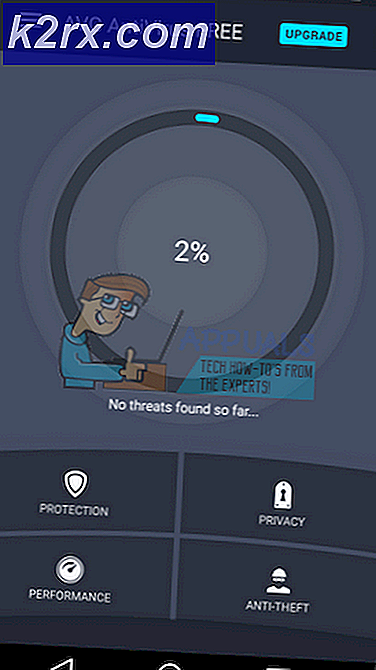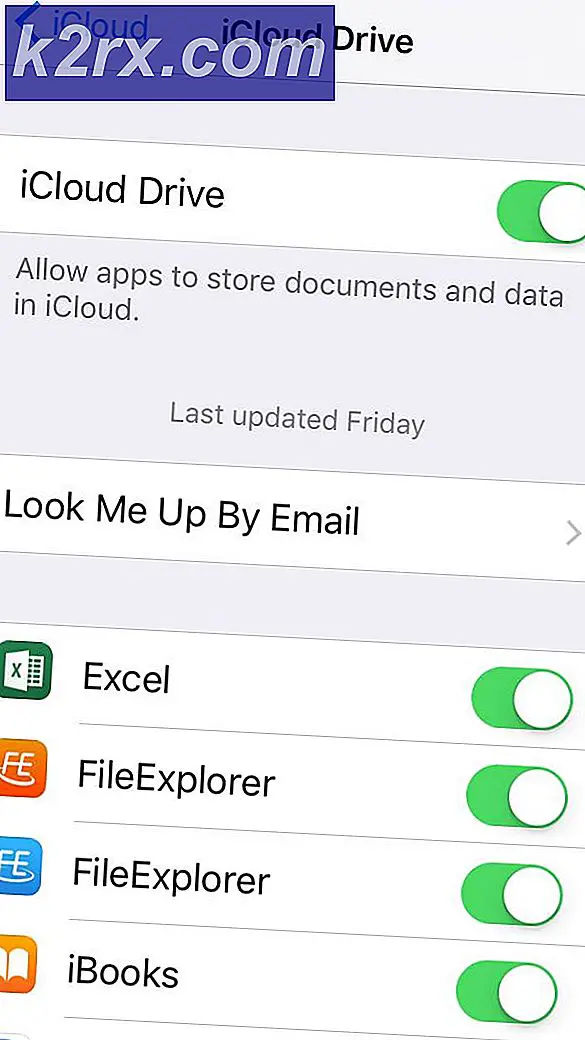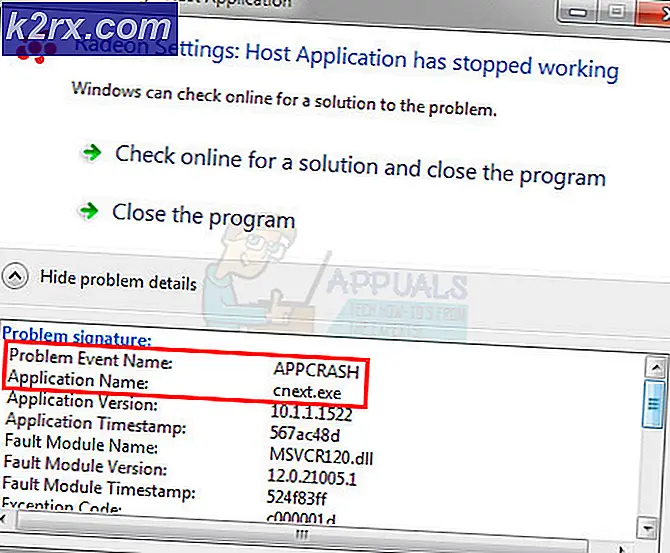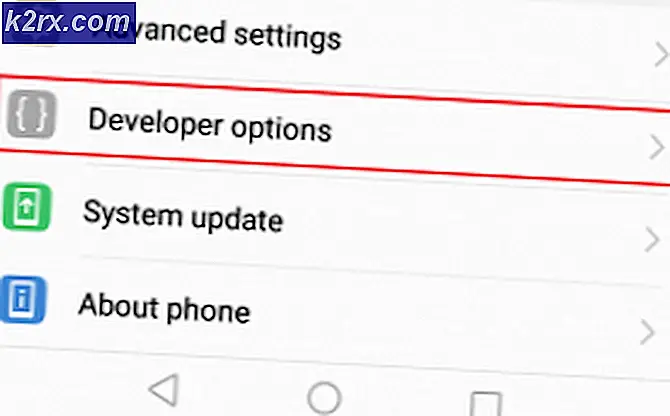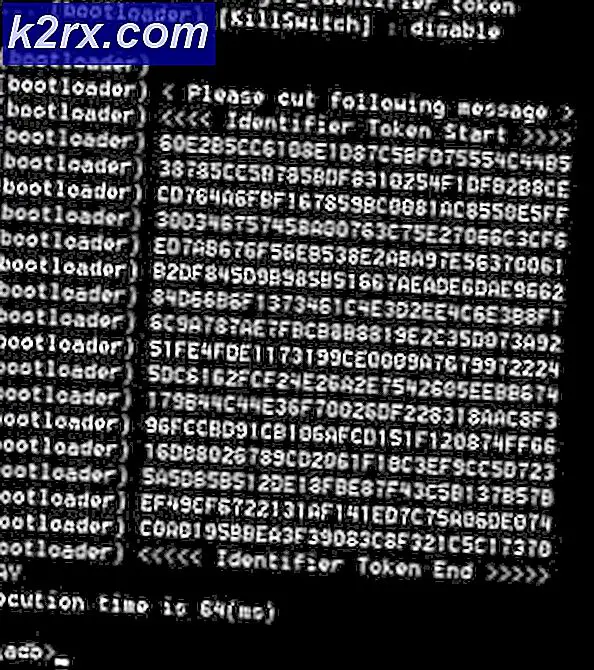Cách đặt Google làm Công cụ tìm kiếm trên Safari
Khi nhập các từ trong trường URL / Tìm kiếm Safari và nhấn vào nó tự động sử dụng công cụ tìm kiếm mặc định của bạn (Yahoo, Google, Bing, v.v.) để tìm kết quả mong muốn. Tuy nhiên, nhiều người dùng không muốn thay đổi công cụ tìm kiếm mặc định của họ (và đặt nó thành Google chẳng hạn). Trên phiên bản Safari 8 trở lên, tùy chọn đó có sẵn ngay trong tab URL. Để đặt Google làm tìm kiếm mặc định trên Safari 9 trở lên, bạn cần phải thực hiện một trong các phương pháp sau.
Phương pháp # 1
Một cách để thay đổi công cụ tìm kiếm mặc định trong Safari là sử dụng cửa sổ Tùy chọn.
- Trước tiên, hãy khởi chạy Safari trên máy Mac của bạn, nếu bạn chưa có.
- Nhấp vào trình đơn Safari và nhấp vào Preferences .
- Từ cửa sổ tùy chọn, chọn tab Tìm kiếm .
- Nhấp vào trình đơn thả xuống Công cụ tìm kiếm và chọn công cụ tìm kiếm bạn muốn sử dụng (Google trong trường hợp của chúng tôi).
- Bây giờ đóng cửa sổ tùy chọn, và bạn tốt để đi. Bạn không cần phải khởi động lại Safari hoặc máy Mac của bạn. Công cụ tìm kiếm mặc định của bạn đã thay đổi.
Phương pháp # 2
Một phương pháp khác và nhanh hơn để thay đổi công cụ tìm kiếm của Safari là trực tiếp trong thanh tìm kiếm / URL. Đây là cách làm.
Mẹo CHUYÊN NGHIỆP: Nếu vấn đề xảy ra với máy tính của bạn hoặc máy tính xách tay / máy tính xách tay, bạn nên thử sử dụng phần mềm Reimage Plus có thể quét các kho lưu trữ và thay thế các tệp bị hỏng và bị thiếu. Điều này làm việc trong hầu hết các trường hợp, nơi vấn đề được bắt nguồn do một tham nhũng hệ thống. Bạn có thể tải xuống Reimage Plus bằng cách nhấp vào đây- Nhấp vào thanh Tìm kiếm Safari / URL .
- Thay vì gõ bất kỳ từ nào, nhấn phím cách trên bàn phím của bạn và các công cụ tìm kiếm khả dụng (Yahoo, Google, Bing và DuckDuck Go) sẽ xuất hiện trong trình đơn thả xuống.
- Nhấp vào cái bạn muốn đặt làm công cụ tìm kiếm mặc định và đó là công cụ tìm kiếm (tôi chọn Google).
Điều tốt với cả hai phương pháp được giải thích ở trên là sự thay đổi là vĩnh viễn. Điều đó có nghĩa là nó sẽ theo cách này cho đến khi bạn thay đổi nó một lần nữa trong tương lai.
Bây giờ bạn không bị mắc kẹt với một công cụ tìm kiếm. Bạn có thể thay đổi tùy thuộc vào nhu cầu hiện tại của bạn.
Mẹo CHUYÊN NGHIỆP: Nếu vấn đề xảy ra với máy tính của bạn hoặc máy tính xách tay / máy tính xách tay, bạn nên thử sử dụng phần mềm Reimage Plus có thể quét các kho lưu trữ và thay thế các tệp bị hỏng và bị thiếu. Điều này làm việc trong hầu hết các trường hợp, nơi vấn đề được bắt nguồn do một tham nhũng hệ thống. Bạn có thể tải xuống Reimage Plus bằng cách nhấp vào đây